はじめに
本記事では、Windows フォームアプリでツリービューコントロールを配置し、Jsonデータを表示する方法について説明します。
画面のデザイン
画面には、Buttonコントロールと TreeViewコントロールを貼り付けます。
ButtonコントロールのNameプロパティは「loadJsonData」に、TreeViewコントロールのNameプロパティは「treeViewJson」にします。
Newtonsoft.Jsonをインストールする
WindowsフォームアプリでJsonを簡単に扱えるようにするために、Newtonsoft,Jsonをインストールします。
はじめに、メニューの[ツール]-[NuGet パッケージ マネージャー]-[ソリューションの NuGetパッケージの管理]を選択します。
「NuGetソリューション」が表示されるので「参照」を選択したら、「Json」と入力して検索をします。
一覧から「Newtonsoft.Json」を選択し、インストール先のプロジェクトにチェックを付けます。この例では「JsonTreeView」というプロジェクトにチェックを付けています。
最後に[インストール]ボタンをクリックすると、Newtonsoft.Jsonがインストールされます。
using句の追加
Newtonsoft.Json を使用するために、以下の using句を追加します。
using Newtonsoft.Json; using Newtonsoft.Json.Linq;
Jsonデータ読み込み処理
このアプリでは[Json データの読み込み]ボタンがクリックされたときに Jsonデータを読み込んでツリービューに表示するようにします。
コード例を以下に示します。
/// <summary>
/// [Json データの読み込み]ボタンクリック時の処理
/// </summary>
/// <param name="sender"></param>
/// <param name="e"></param>
private void loadJsonButton_Click(object sender, EventArgs e)
{
// 読み込むJSONデータの作成
string jsonData = @"
{
""住所"": {
""郵便番号"": ""012-3456"",
""住所"": ""東京都港区XXX-XXX"",
},
""氏名"": ""Steve Jobs"",
""年齢"": 30,
}";
// JSONデータを解析してツリービューに表示します。
perseJsonData(jsonData);
}
9〜17行目は、読み込む Jsonデータを作成しています。実際のアプリケーションでは、ファイルから Jsonデータを読み込むような作りにします。
20行目は、Jsonデータを渡して解析し、ツリービューに表示するメソッド perseJsonDataを呼び出している部分です。
Jsonデータの解析
ここでは Jsonデータを解析する showJsonInTreeViewメソッドを作成します。
/// <summary>
/// Jsonデータの解析
/// </summary>
/// <param name="jsonData">Jsonデータ</param>
private void perseJsonData(string jsonData)
{
// JSONデータを解析してJObjectに変換します。
JObject jsonObject = JObject.Parse(jsonData);
// ツリービューをクリアします。
treeViewJson.Nodes.Clear();
// JSONデータをツリービューに表示する再帰関数を呼び出します。
showJsonInTreeView(null, jsonObject);
}
showJsonInTreeViewメソッドは、引数として Jsonデータを表す文字列を受け取ります。
受け取ったデータは、Newtonsoft.Json の Linqオブジェクトである JObject.Parseメソッドを使用して解析します(8行目)。解析したデータは JObject型になります。
次にツリービューを初期化します(11行目)。
最後に、解析データをツリービューに渡すためのメソッド
Jsonデータをツリービューに表示する
最後にJsonデータをツリービューに表示するメソッド showJsonInTreeViewを作成します。
/// <summary>
/// ツリービューにJsonデータを表示する
/// </summary>
/// <param name="parentNode"></param>
/// <param name="jsonObject"></param>
private void showJsonInTreeView(TreeNode parentNode, JObject jsonObject)
{
foreach (var property in jsonObject.Properties())
{
// プロパティ名を取得します。
string propertyName = property.Name;
// プロパティの値を取得します。
JToken propertyValue = property.Value;
// 新しいノードを作成して親ノードに追加します。
TreeNode newNode = new TreeNode(propertyName);
if (propertyValue.Type == JTokenType.Object)
{
// プロパティの値がオブジェクトの場合、再帰的に処理します。
showJsonInTreeView(newNode, (JObject)propertyValue);
}
else if (propertyValue.Type == JTokenType.Array)
{
// プロパティの値が配列の場合、配列の各要素を処理します。
int index = 0;
foreach (var item in (JArray)propertyValue)
{
TreeNode arrayNode = new TreeNode($"[{index}]");
if (item.Type == JTokenType.Object)
{
showJsonInTreeView(arrayNode, (JObject)item);
}
else
{
arrayNode.Nodes.Add(item.ToString());
}
newNode.Nodes.Add(arrayNode);
index++;
}
}
else
{
// プロパティの値が単純な値の場合、ノードに値を追加します。
newNode.Nodes.Add(propertyValue.ToString());
}
// 親ノードに新しいノードを追加します。
if (parentNode == null)
{
treeViewJson.Nodes.Add(newNode);
}
else
{
parentNode.Nodes.Add(newNode);
}
}
}
showJsonInTreeViewメソッド:- このメソッドは、JSONデータをツリービューに表示するためのメソッドです。
TreeNodeオブジェクトとJObjectオブジェクトを引数として受け取ります。TreeNodeはツリービュー内のノードを表し、JObjectはJSONデータの一部を表します。
foreachループ:jsonObject内の各プロパティを反復処理します。JSONのプロパティはキーと値のペアで構成されています。
- プロパティ名と値の取得:
property.Nameは、プロパティの名前(キー)を取得します。property.Valueは、プロパティの値(バリュー)を取得します。
- 新しいノードの作成:
TreeNodeオブジェクトを作成し、その名前をプロパティ名に設定します。- 新しいノードは、親ノードに追加するための準備をします。
- プロパティの型に応じた処理:
propertyValueの型に応じて処理を分岐します。- もし
propertyValueがオブジェクト(JTokenType.Object)の場合、再帰的にshowJsonInTreeViewメソッドを呼び出してそのオブジェクトを処理します。 - もし
propertyValueが配列(JTokenType.Array)の場合、配列内の各要素を処理し、新しいノードに追加します。 - それ以外の場合、単純な値であるため、その値を新しいノードに追加します。
- ノードの追加:
- 新しいノードを親ノードに追加します。
- もし親ノードが
nullの場合、ツリービューのルートノードに追加します。それ以外の場合、親ノードの下に追加します。
このコードの主要なポイントは、JSONデータの階層構造を考慮し、再帰的にツリービューにデータを追加することです。これにより、ネストされたJSONデータも適切に表示されます。

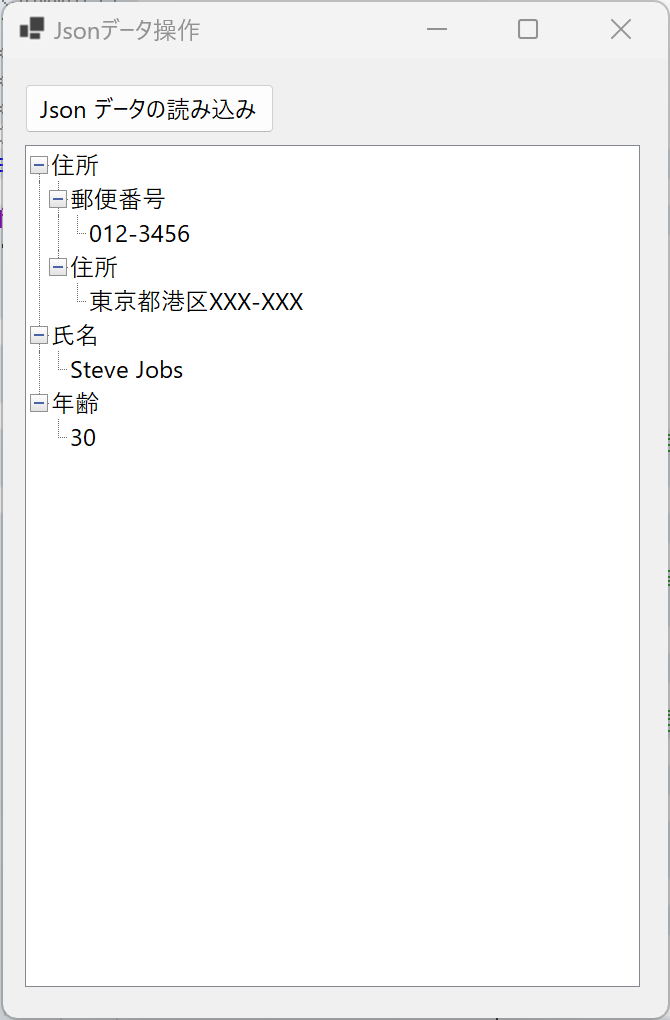
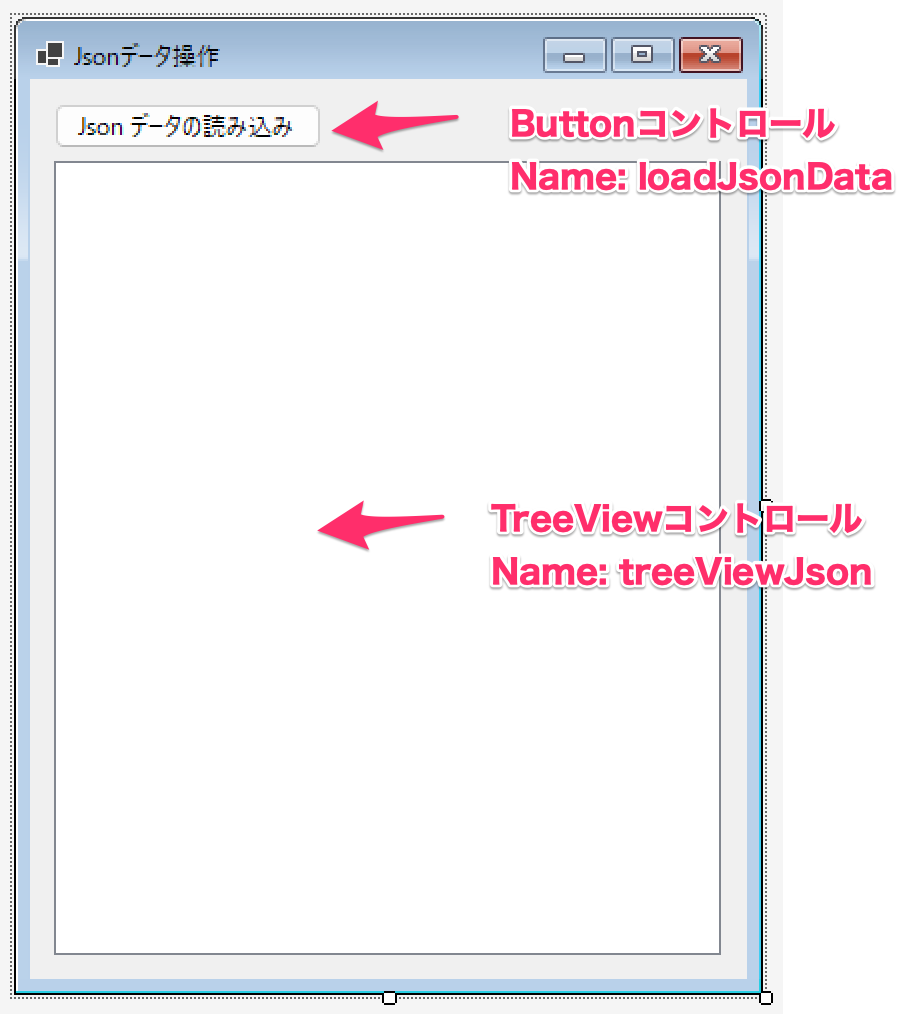
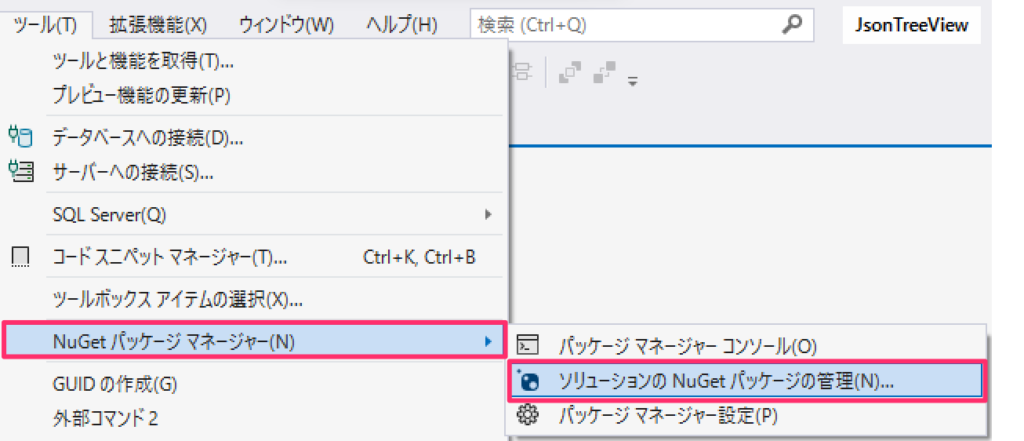
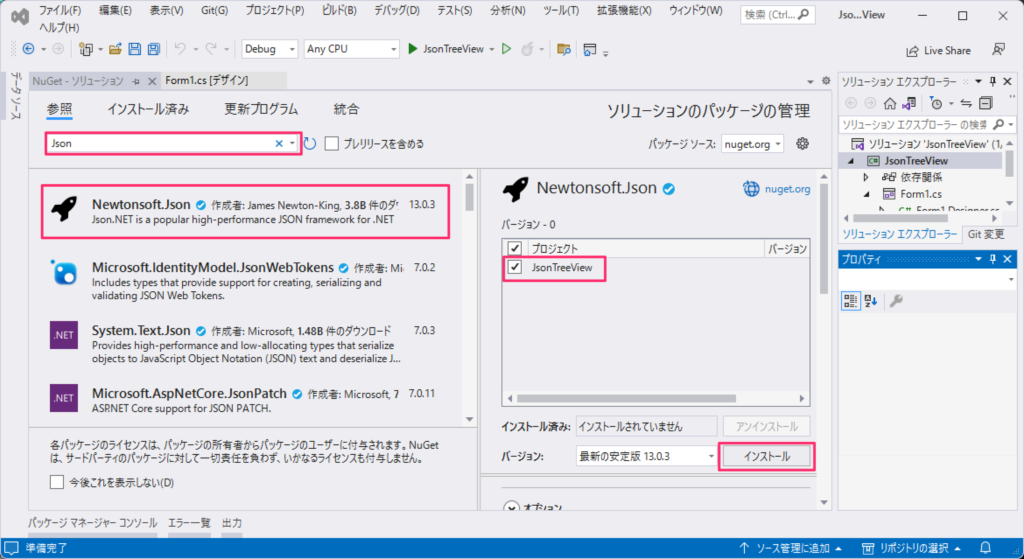

コメント